Screenshot atau tangkapan layar ialah sebuah tindakan untuk membuat tampilan layar yang kita lihat diambil dan diubah menjadi dalam bentuk foto / gambar, screenshot biasanya sering digunakan ketika menemukan momem-momen khusus yang ingin diabadikan, orang-orang biasanya mengenal kata screenshot pertama kali ketika menggunakan smartphone Android / iOS.
Bagi pengguna PC / Laptop, kamu bisa melakukan screenshot dengan menggunakan tombol yang tersedia pada keyboard dengan teks print screen atau biasa di singkat pada keyboard PrtSc SysRq, namun tindakan ini belum mengubah tampilan layar kamu menjadi gambar sehingga kamu harus membuka aplikasi bawaan misalnya seperti paint untuk pengguna Windows dan melakukan tindakan tempel atau paste menggunakan keyboard, selain cara ini kamu juga bisa menggunakan beberapa aplikasi screenshot pihak ketiga seperti sniping tool yang dimiliki sistem operasi Windows, atau kamu juga bisa menggunakan aplikasi Line Messenger.
Walaupun Line Messenger merupakan aplikasi chatting media sosial, rupanya kamu bisa memanfaatkan aplikasi ini untuk melakukan tindakan screenshot, berikut tutorialnya.
Langkah:
1. Kamu buka aplikasi Line Messenger untuk PC atau Laptop kamu.
2. Lalu pada layar aplikasi Line Messenger, kamu klik tombol dengan bentuk crop seperti pada gambar di bawah ini.
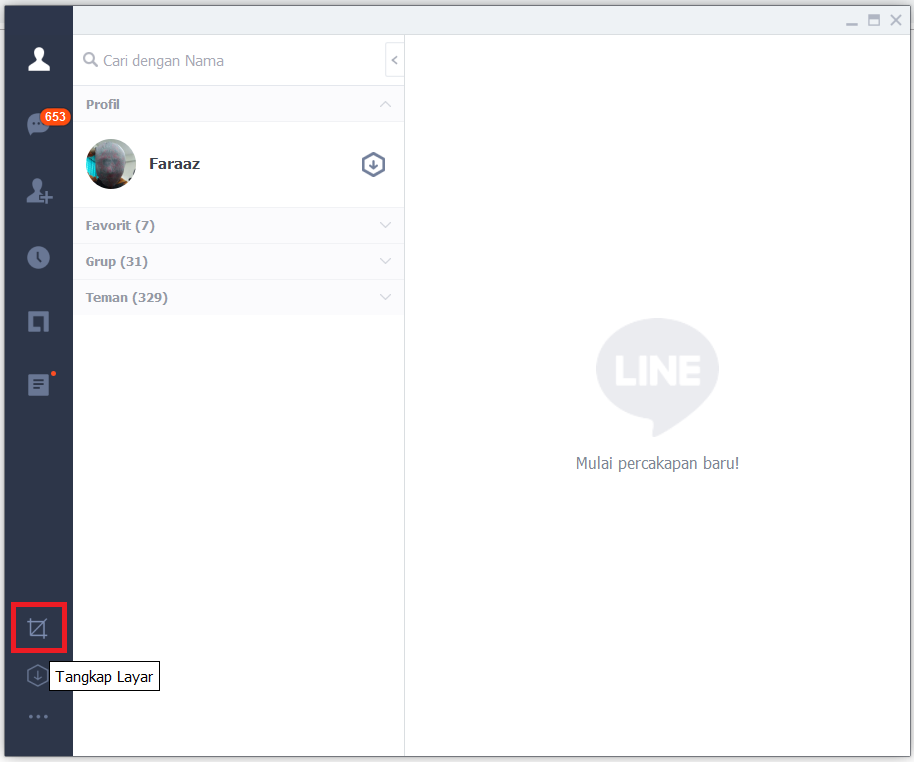
3. Lalu kamu mulai seleksi gambar yang ingin kamu tangkap layarnya, jika sudah akan muncul pop up menu seperti gambar di bawah ini, kamu klik saja pada tombol berbentuk panah kebawah untuk menyimpannya di PC kamu.
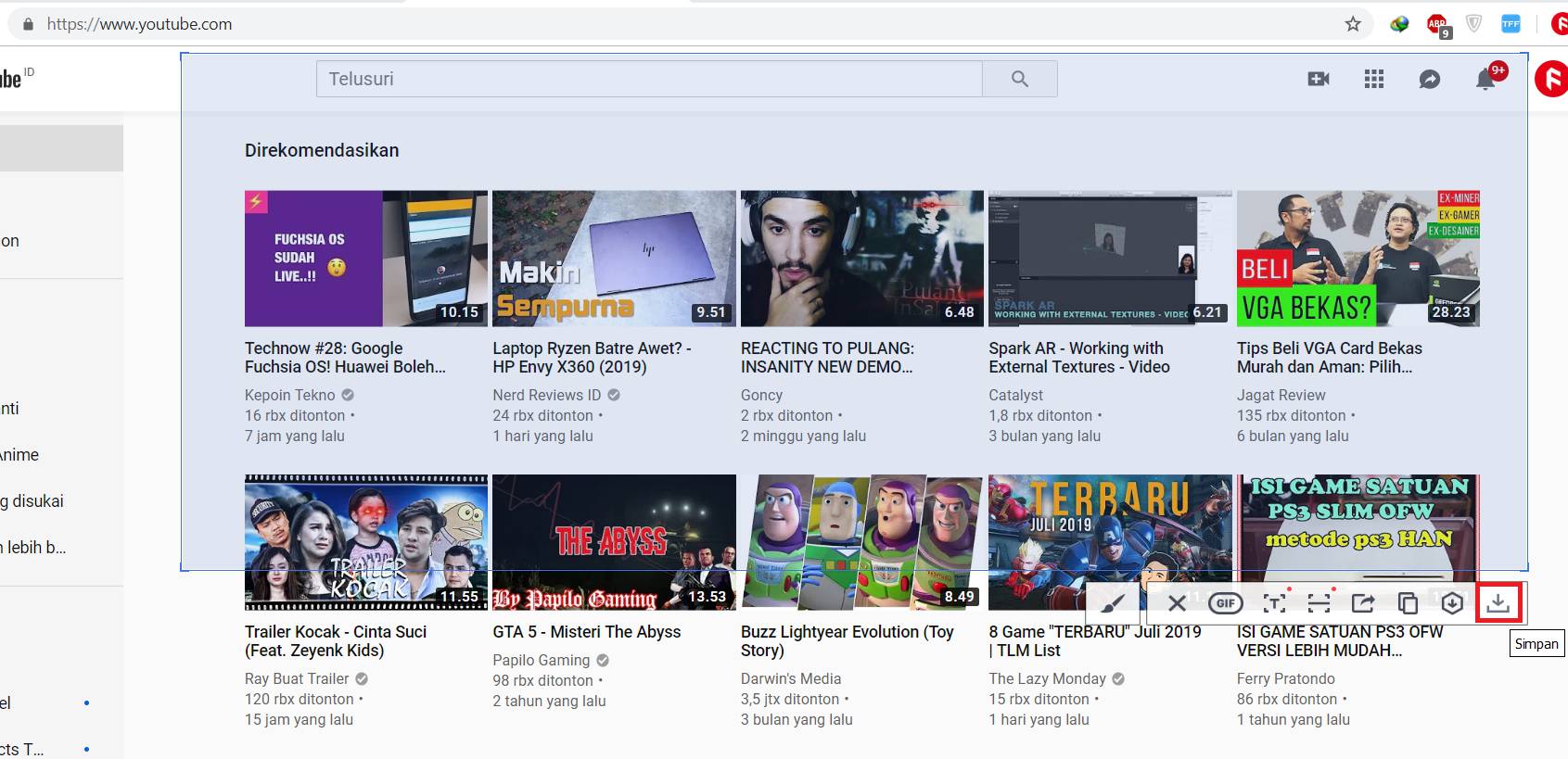
4. Pilih lokasi direktori yang kamu inginkan untuk menyimpan gambar hasil tangkap layar tadi, lalu klik pada tombol Save.
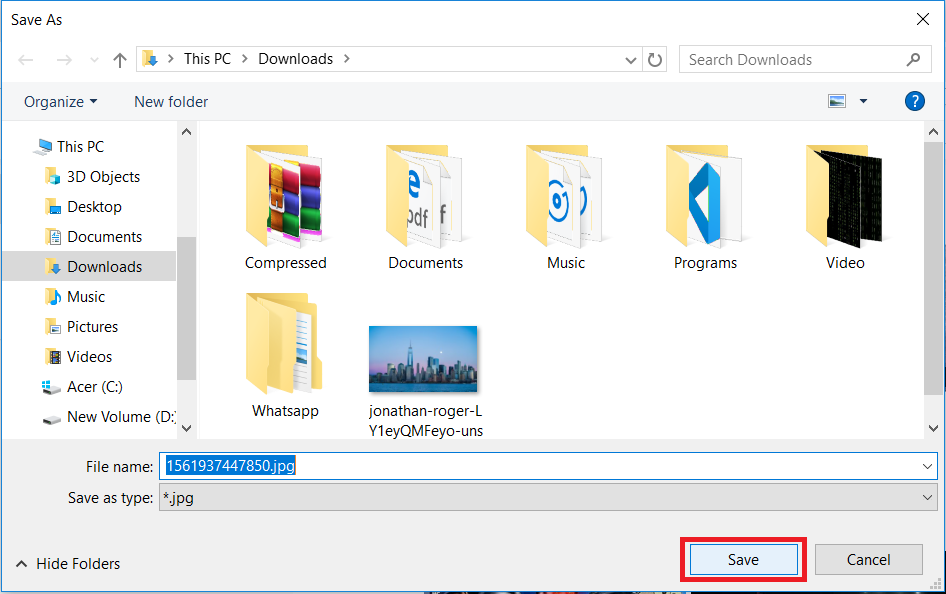
5. Selesai.
Catatan : Berbeda dengan aplikasi screenshot lain pada umumnya, biasanya aplikasi lain memberikan ekstensi berkas .png untuk setiap screenshot atau tangkapan layar yang kamu lakukan, tetapi untuk aplikasi Line Messenger ini, kamu akan diberikan pengaturan default menggunakan ekstensi .jpg yang dimana ekstensi ini memiliki ukuran berkas yang lebih kecil daripada ekstensi .png.


















